Personalizar el formulario de inscripción al espacio miembros
Crear un espacio miembros en tu página web es una manera de gestionar una comunidad y de reservar contenido para uno o varios grupos de internautas. Puedes crear las cuentas de los miembros directamente desde el managar y/o proponerles inscribirse ellos mismos desde tu web. Según tu actividad o tu proyecto web, tendrás unas necesidades u otras, por lo que puedes personalizar el formulario de inscripción al espacio miembros para adaptarlo a tus necesidades y así obtener la información que necesites de cada miembro.
Campos de base VS Campos adicionales
En el formulario de inscripción podrás cambiar los campos de base y crear nuevos campos. Para personalizar el formulario de inscripción al espacio miembros dirígete a Marketing > Miembros de la web > Formulario de inscripción.
Los campos de base
Los campos de base (e-mail, nombre, apellido...) son mayoritariamente obligatorios aunque puedes cambiarles el nombre. Algunos campos son opcionales y puedes convertirlos en obligatorios.
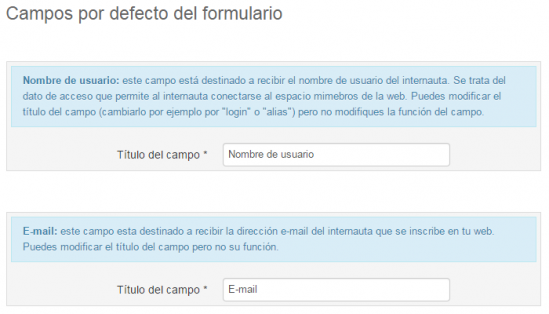
Añadir nuevos campos
Haz clic en la parte de abajo Añadir campo al formulario. Para cada campo que añadas, indica un título, un modo de muestra, un tipo de campo y establece si el campo es obligatorio u opcional.
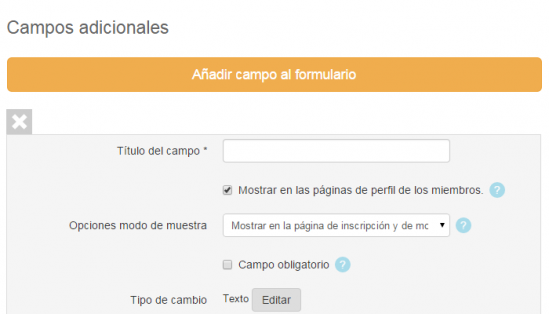
Los tipos de campos del formulario
Al igual que en la creación de formularios de contacto personalizados, en el formulario de inscripción al espacio miembros también puedes añadir campos a rellenar de diferentes tipos.
- Campo texto: es un campo libre en el que el internauta puede indicar lo que él quiera.
- Multílinea: se trata también de un campo libre pero que permite textos más largos, es decir, mas líneas.
- Confirmación: permite confirmar una proposición, por ejemplo "Acepto los términos y condiciones".
- Elección única (botones de opción): permite elegir una opción entre varias propuestas marcando una casilla.
- Menú desplegable: ofrece varias opciones entre las que hay que elegir una única respuesta.
Para crear las posibles opciones (ya sean múltiples, únicas o en un menú desplegable) indícalas en el campo Elecciones posibles. Las diferentes elecciones deben estar separadas por un punto y coma (;). Aquí abajo puedes ver un ejemplo de creación de campo (botón de opción, elección única).
Creación del campo en el manager
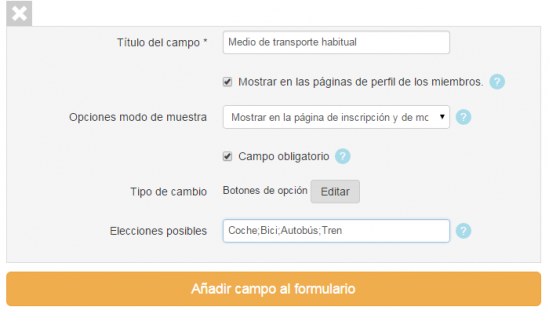
Cómo aparece el campo en el formulario de tu web
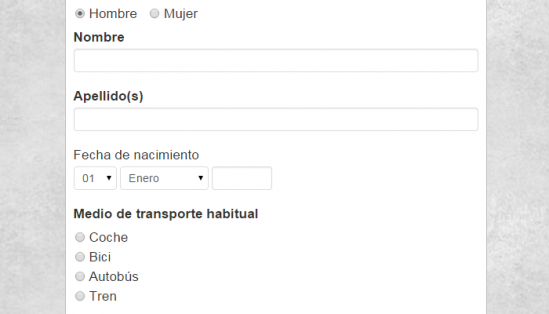
Trucos
- Si editas el formulario de inscripción cuando ya hay miembros inscritos, éstos podrán completar los campos nuevos que hayas añadido desde su ficha de perfil en la web.
- Es posible personalizar el mensaje que aparece encima del formulario de inscripción (por ejemplo para explicar el proceso de inscripción). Para hacerlo, dirígete a
Marketing > Miembros de la web > Ajustes > Opciones(aquí también puedes editar el mensaje que aparece cuando ya se han conectado el espacio miembros). - No se puede integrar directamente un modo de pago en el formulario de inscripción (si quieres que la inscripción sea de pago). Se trata de una opción que debes gestionar de manera manual. Una opción es crear una página de pago aparte o proponer la suscripción utilizando el módulo Tienda online. Una vez pagado, puedes cambiar de grupo al miembro).
- También puedes proponer a los internautas inscribirse a la newsletter cuando se inscriben al espacio miembros. Para ello debes activar la newsletter en
Marketing > Newsletter > Opcionesy marcar el campo deInscripción a la newsletteral personalizar el formulario de inscripción al espacio miembros.